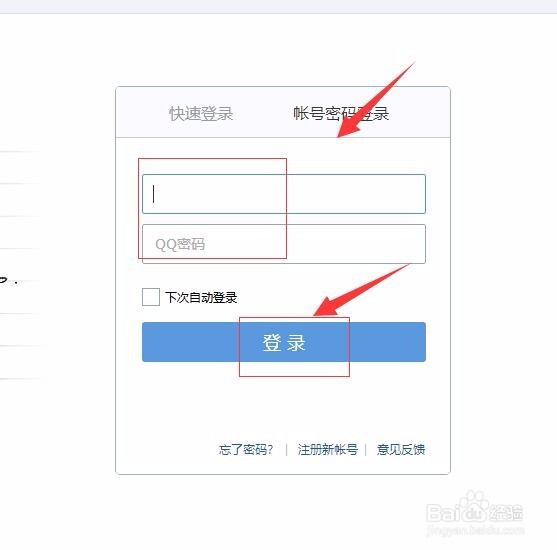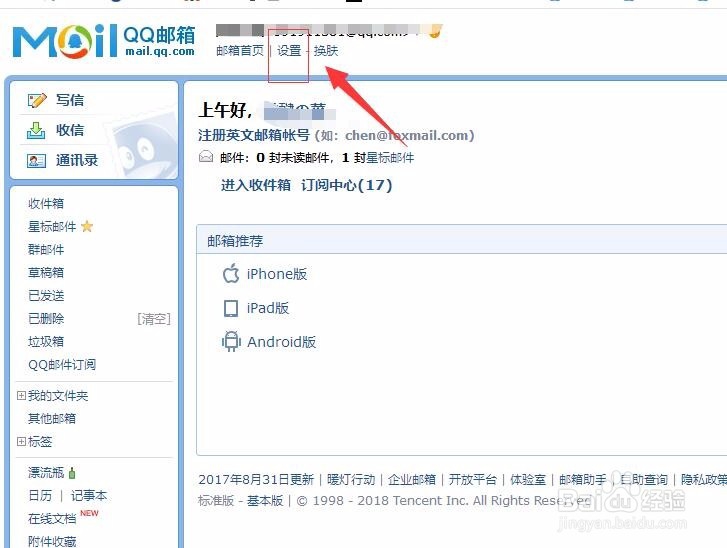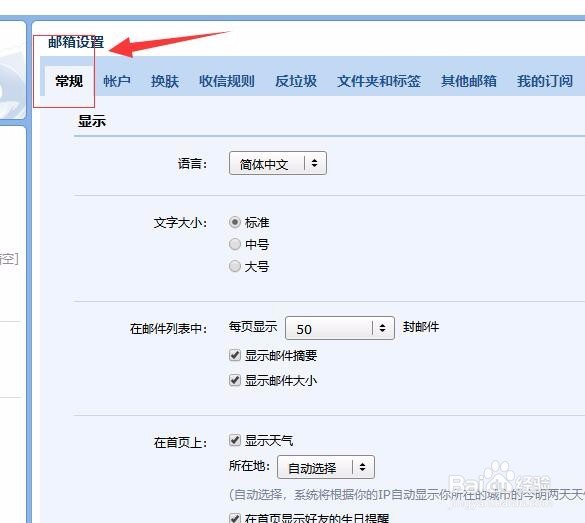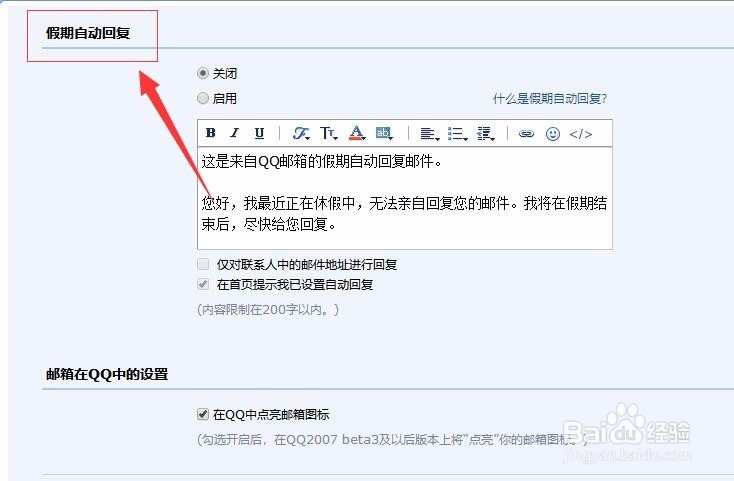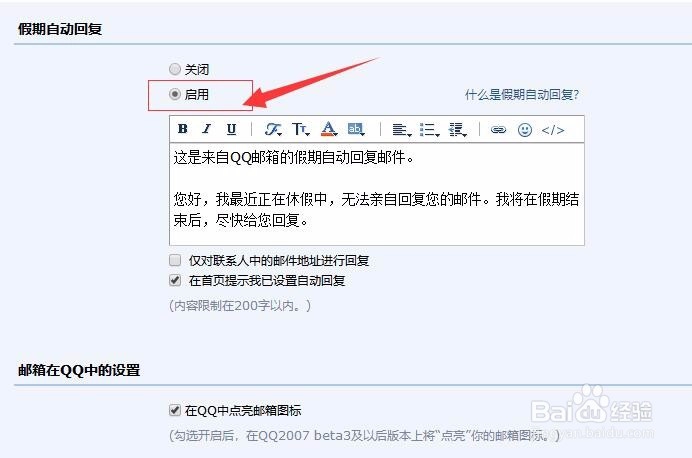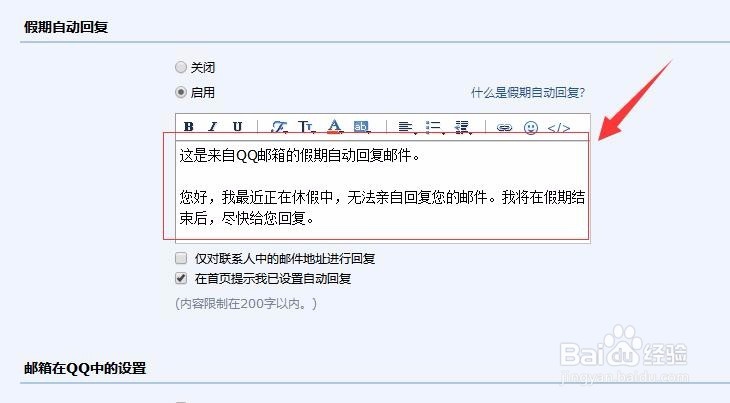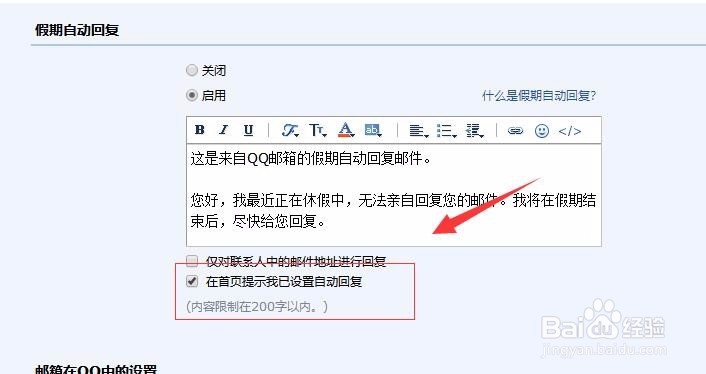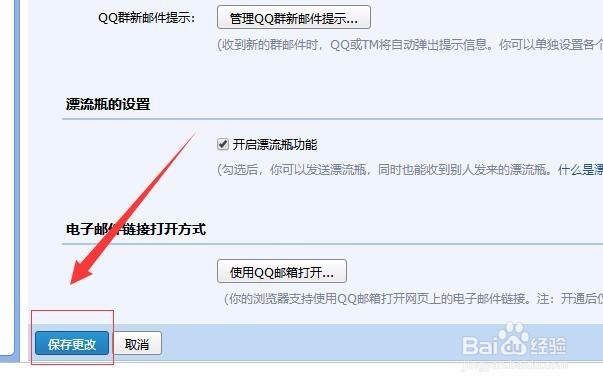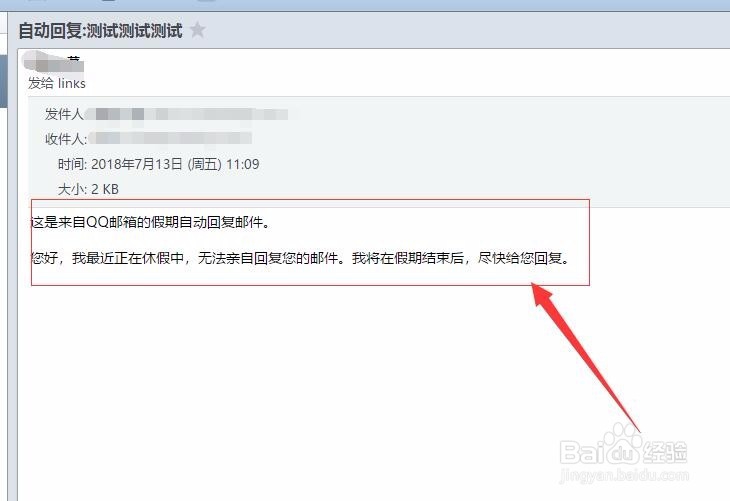QQ邮箱如何设置假期自动回复
1、首先,我们打开QQ邮箱官网,输入帐号密码登录QQ邮箱。如图:
2、接着,在QQ邮箱界面中找到“设置”进入设置界面。如图:
3、接着,在QQ邮箱设置的界面中,切换到“常规”的选项卡。如图:
4、接着,在常规选项中往下拉,找到“假期自动回复”。如图:
5、接着,在“假期自动回复”中选择“启用”。如图:
6、接着,在下方的窗口中,输入我们需要自动回复的内容。如图:
7、接着,在下方把“在首页提示我已设置自动回复”中打勾,方便我们后面查阅那些邮件已经自动回复。如图:
8、设置完成后,点击下方的“保存更改”。如图:
9、当有人给我们发邮件的时候,系统就会自动回复邮件了。如图:
10、至此,QQ邮箱如何设置假期自动回复教程分享结束。
声明:本网站引用、摘录或转载内容仅供网站访问者交流或参考,不代表本站立场,如存在版权或非法内容,请联系站长删除,联系邮箱:site.kefu@qq.com。
阅读量:43
阅读量:43
阅读量:89
阅读量:61
阅读量:95